Utilizzo delle funzioni della macchina da un dispositivo mobile
Installando "RICOH Smart Device Connector" su un dispositivo mobile come uno smartphone o un tablet, è possibile controllare le funzioni della macchina in remoto dal dispositivo mobile.
Cos'è RICOH Smart Device Connector?
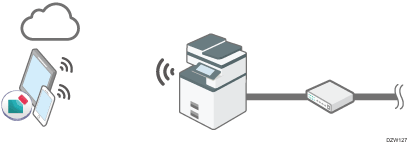
È possibile stampare fotografie e file memorizzati in un dispositivo mobile sulla macchina.
È possibile copiare o acquisire dati con le impostazioni di scansione memorizzate nel dispositivo mobile.
È possibile salvare i dati acquisiti nella macchina in un dispositivo mobile.
È possibile utilizzare la macchina da un dispositivo mobile per inviare dati via e-mail o fax.
È inoltre possibile stampare dati salvati in servizi cloud, ad esempio RICOH e-Sharing Box, Google Drive o Dropbox.
Passare un dispositivo smart sul tag NFC della macchina per inserire la password per la stampa di un documento riservato o un documento protetto da password. Questa funzione è disponibile su macchine dotate di Always Current Technology di RICOH v1.2 o successiva.
Impostazioni preliminari
Prima di utilizzare RICOH Smart Device Connector, configurare le impostazioni, ad esempio il certificato del dispositivo e la comunicazione crittografata della macchina.
Per dettagli vedere le Istruzioni per l'uso di RICOH Smart Device Connector nel sito web di Ricoh.
Connessione di un dispositivo mobile alla macchina
Sono disponibili i seguenti quattro metodi di registrazione della macchina su un dispositivo mobile e di connessione della macchina e di un dispositivo mobile.
Per dettagli sulla procedura di registrazione della macchina su un dispositivo mobile, vedere le Istruzioni per l'uso di RICOH Smart Device Connector nel sito web di Ricoh.
Connessione via Bluetooth
Attivare il [Bluetooth] per attivare il Bluetooth sulla macchina con le seguenti voci di impostazione.
Tipo schermata Impostazioni: Standard
[Impostazioni di Sistema]
 [Rete/Interfaccia]
[Rete/Interfaccia] [Bluetooth]
[Bluetooth]Tipo schermata Impostazioni: Classico
[Impostazioni schermata]
 [Wireless e reti]
[Wireless e reti]  [Bluetooth]
[Bluetooth]
Appoggiare il proprio dispositivo mobile sull'etichetta del pannello di controllo per registrare la macchina mediante Bluetooth.
Scansione del codice QR
Eseguire la scansione del codice QR visualizzato sul pannello di controllo della macchina utilizzando il dispositivo mobile per registrare la macchina.
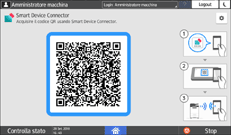
Per la procedura di visualizzazione del codice QR sul pannello di controllo, vedere la seguente descrizione.
 Premere l'icona elenco applicazioni nella schermata Home.
Premere l'icona elenco applicazioni nella schermata Home.
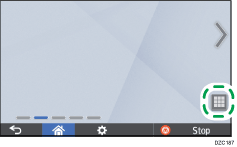
 Premere l'icona [Connector].
Premere l'icona [Connector].
Ricerca della macchina mediante Bonjour
Se la macchina si trova nello stesso segmento di rete del dispositivo mobile, è possibile registrare la macchina sul proprio dispositivo eseguendo la ricerca nella rete.
Specificare l'indirizzo IP/nome host della macchina
Inserire l'indirizzo IP/nome host della macchina da registrare.

Se si specifica l'autenticazione di base, è possibile limitare gli utenti che possono collegarsi alla macchina da un dispositivo mobile ai soli utenti il cui nome utente e password è registrato sulla macchina.
